11 הקמת SAML עם Okta
סעיף זה מתאר איך להגדיר Okta כדי להפעיל אימות SAML 2.0 עבור Zabbix.
תצורת Okta
1. עבור אל https://okta.com והירשם או היכנס לחשבון שלך.
2. בממשק האינטרנט של Okta נווט אל יישומים ← יישומים ולחץ על כפתור "הוסף אפליקציה". (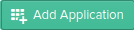 ).
).
3. לחץ על כפתור "צור אפליקציה חדשה". (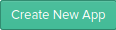 ). בחלון קופץ בחר פלטפורמה: אינטרנט, שיטת כניסה: SAML 2.0 ו לחץ על כפתור "צור".
). בחלון קופץ בחר פלטפורמה: אינטרנט, שיטת כניסה: SAML 2.0 ו לחץ על כפתור "צור".

4. מלא את השדות בלשונית הגדרות כלליות (הכרטיסייה הראשונה שבה מופיע) בהתאם להעדפותיך ולחץ על "הבא".
5. בכרטיסייה הגדר SAML הזן את הערכים המפורטים להלן לחץ על "הבא".
- בקטע כללי:
- כניסה יחידה לכתובת URL: https://<your-zabbix-url>/ui/index_sso.php?acs
תיבת הסימון השתמש בזה עבור כתובת האתר של הנמען וכתובת אתר היעד צריך לסמן) - URI של קהל (מזהה ישות SP): zabbix
שימו לב, שהערך הזה ישמש בתוך הצהרת SAML as מזהה ספק שירות ייחודי (אם אינו תואם, ה הפעולה תידחה). אפשר לציין כתובת URL או כל מחרוזת נתונים בשדה זה. - מצב ממסר ברירת מחדל:
השאר שדה זה ריק; אם נדרשת הפניה מחדש מותאמת אישית, היא יכולה יוסיפו ב-Zabix בהגדרות ניהול → משתמשים. - מלא שדות אחרים בהתאם להעדפותיך.
- כניסה יחידה לכתובת URL: https://<your-zabbix-url>/ui/index_sso.php?acs
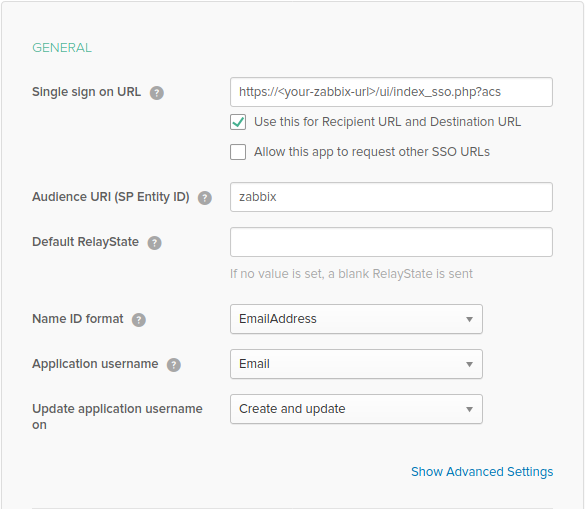
אם מתכננים להשתמש בחיבור מוצפן, צור פרטי ואישורי הצפנה ציבוריים, ולאחר מכן העלה אישור ציבורי אל אוקטה. טופס העלאת אישור מופיע כאשר הצפנת טענה מוגדרת למוצפן (לחץ על הצג הגדרות מתקדמות כדי למצוא פרמטר זה).
- בקטע הצהרות מאפיינים (אופציונלי) הוסף מאפיין הצהרה עם:
- שם: usrEmail
- פורמט השם: לא צוין
- ערך: user.email
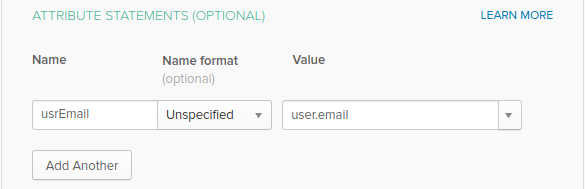
6. בכרטיסייה הבאה, בחר "אני ספק תוכנה. אני רוצה שלב את האפליקציה שלי עם Okta" ולחץ על "סיום".
7. כעת, נווט ללשונית משימות ולחץ על כפתור "הקצה", לאחר מכן בחר הקצה לאנשים מהתפריט הנפתח.
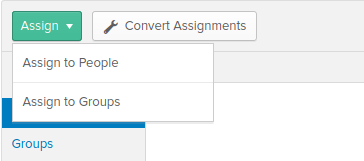
8. בחלון קופץ שמופיע, הקצה את האפליקציה שנוצרה לאנשים שישתמשו SAML 2.0 כדי לאמת עם Zabbix, ולאחר מכן לחץ על "שמור וחזור".
9. נווט אל הכרטיסייה כניסה ולחץ על "הצג הגדרות כפתור הוראות". הוראות ההגדרה יוצגו בלשונית חדשה; השאר את הכרטיסייה הזו פתוחה בזמן קביעת התצורה של Zabbix.
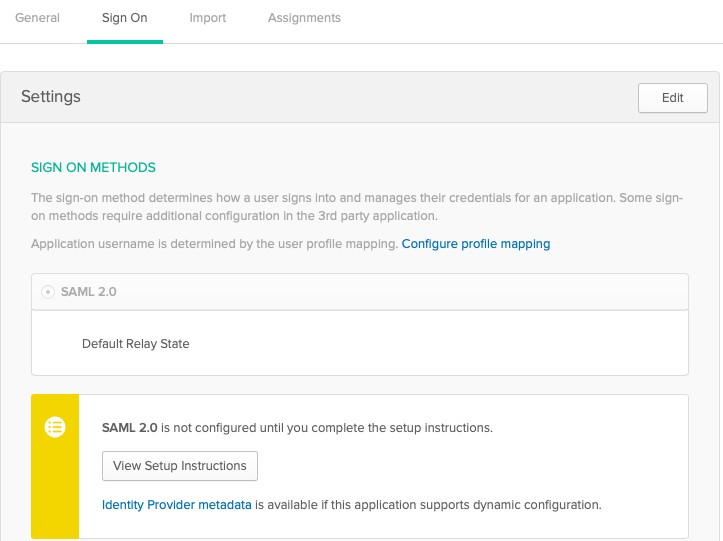
תצורת Zabbix
1. ב-Zabix, עבור להגדרות SAML ב-ניהול → קטע אימות והעתקת מידע מהגדרת Okta הוראות לשדות התואמים:
- כתובת אתר לכניסה יחידה של ספק זהות ← כתובת אתר של שירות SSO
- מנפיק ספק זהות ← מזהה ישות IdP
- תכונת שם משתמש → שם תכונה (usrEmail)
- מזהה ישות SP → URI של קהל
2. הורד את האישור המסופק בהוראות ההתקנה של Okta עמוד לתוך התיקייה ui/conf/certs בתור idp.crt, והגדר הרשאה 644 על ידי רץ:
שימו לב, שאם שדרגתם ל- Zabbix 5.0 מגרסה ישנה יותר, אתם יצטרך גם להוסיף ידנית שורות אלה לקובץ zabbix.conf.php (ממוקם בספריית //ui/conf/ //):
// משמש לאימות SAML.
$SSO['SP_KEY'] = 'conf/certs/sp.key'; // נתיב למפתח הפרטי שלך.
$SSO['SP_CERT'] = 'conf/certs/sp.crt'; // נתיב למפתח הציבורי שלך.
$SSO['IDP_CERT'] = 'conf/certs/idp.crt'; // נתיב למפתח ציבורי IdP.
$SSO['SETTINGS'] = []; // הגדרות נוספותראה גנרי SAML אימות הוראות לפרטים נוספים.
3. אם הצפנת טענה הוגדרה ל-Encrypted in Okta, א תיבת הסימון "הצהרות" של הפרמטר הצפנה צריכה להיות מסומנת גם Zabbix.
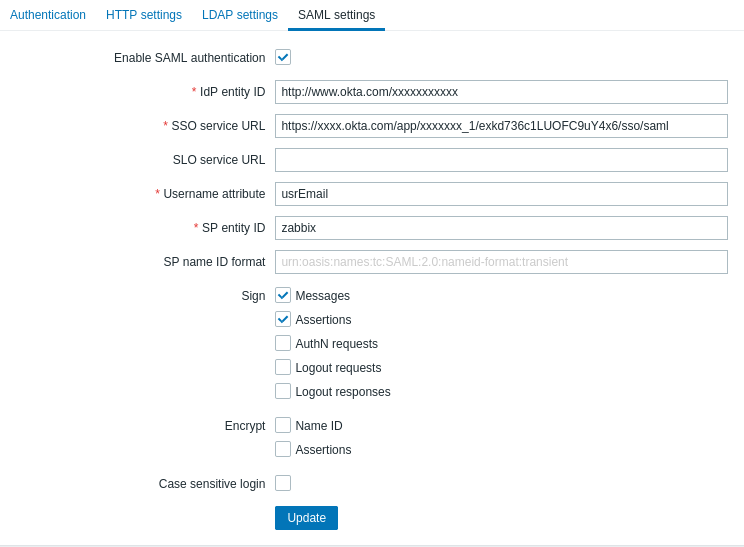
4. לחץ על כפתור "עדכן" כדי לשמור את ההגדרות הללו.
כדי להיכנס עם SAML, שם המשתמש ב- Zabbix צריך להתאים הדואר האלקטרוני של Okta. ניתן לשנות הגדרות אלה ב-ניהול → קטע משתמשים בממשק האינטרנט של Zabbix.

